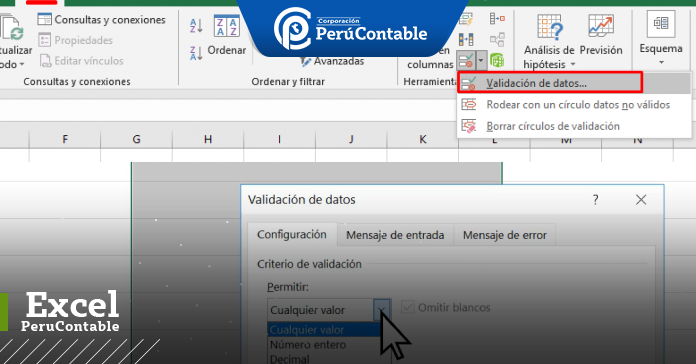La validación de datos en Excel es una herramienta que no puede pasar desapercibida por los analistas de datos ya que nos ayudará a evitar la introducción de datos incorrectos en la hoja de cálculo de manera que podamos mantener la integridad de la información en nuestra base de datos.
La importancia de la validación de datos en Excel
La validación de datos es una funcionalidad de Excel que nos permitirá establecer limitaciones sobre los tipos de datos que podemos introducir en una celda determinada.
Por defecto, las celdas de una hoja de Excel están preparadas para poder recibir cualquier tipo de dato (texto, número, fecha o una hora). Sin embargo, en muchas ocasiones limitar los datos que se pueden introducir en determinadas celdas nos permitirá evitar que se produzcan errores.
Por ejemplo, en la siguiente imagen puedes observar que la celda C5 muestra un error en el cálculo de la edad ya que el dato de la celda B5 no corresponde a una fecha válida.
Este tipo de error puede ser prevenido si utilizamos la validación de datos en Excel al indicar que la celda B5 solo aceptará fechas válidas. Una vez creada la validación de datos, al momento de intentar ingresar una cadena de texto, obtendremos un mensaje de advertencia como el siguiente:
La opción omitir blancos
Absolutamente todos los criterios de validación mostrarán una caja de selección con el texto Omitir blancos. Ya que esta opción aparece en todos ellos, es conveniente hacer una breve explicación.
De manera predeterminada, la opción Omitir blancos estará seleccionada para cualquier criterio, lo cual significará que al momento de entrar en el modo de edición de la celda podremos dejarla como una celda en blanco es decir, podremos pulsar la tecla Entrar para dejar la celda en blanco.
Sin embargo, si quitamos la selección de la opción Omitir blancos, estaremos obligando al usuario a ingresar un valor válido una vez que entre al modo de edición de la celda. Podrá pulsar la tecla Esc para evitar el ingreso del dato, pero no podrá pulsar la tecla Entrar para dejar la celda en blanco.
La diferencia entre dejar esta opción marcada o desmarcada es muy sutil y casi imperceptible para la mayoría de los usuarios al momento de introducir datos, así que te recomiendo dejarla siempre seleccionada.
¿Cómo realizar una validación de datos en Excel?
Para establecer una validación de datos sobre una celda o un rango de celdas, primero deberemos seleccionar la celda o el rango de celdas para luego pulsar sobre el comando de Validación de datos y establecer el tipo de datos que le permitiremos introducir.
El comando Validación de datos se encuentra en la ficha Datos y dentro del grupo Herramientas de datos.
Al pulsar en el comando se abrirá el cuadro de diálogo Validación de datos.
Vemos que, de manera predeterminada, la opción «Cualquier valor» es la que está seleccionada. Por ese motivo podremos ingresar cualquier valor en las celdas, a menos que les hayamos aplicado una validación de datos.
Sin embargo, también podremos elegir alguno de los criterios de validación disponibles para hacer que la celda solo permita el ingreso de un determinado tipo de datos:
- Número entero
- Decimal
- Lista
- Fecha
- Hora
- Longitud del texto
- Personalizada
Dependiendo del criterio de validación que seleccionemos en el desplegable, podremos establecer las limitaciones que le podremos aplicar a ese tipo de datos.
Tipos de validación de datos
– Validación de datos numéricos
Utilizaremos este criterio cuando queremos que solo se puedan ingresar números enteros en la celda o rango seleccionado.
Una vez elegido Número entero podremos establecer unas restricciones que le podremos aplicar a este tipo de datos.
Por ejemplo, podremos indicar que los números enteros se encuentren entre el valor 0 y 100. En ese caso solo se podrían ingresar números enteros, pero además tienen que encontrarse entre el mínimo y máximo establecido.
– Validación de decimales
Funciona exactamente igual que el criterio de los números enteros. La única diferencia es que nos permitirá introducir números con o sin decimales.
– Validación de fechas
Con este criterio nos obligará a introducir datos con formato de fecha. Al igual que nos los números podremos establecer restricciones como los de indicar que se encuentren entre un rango de fechas.
– Validación de horas
Este criterio nos impide introducir cualquier valor que no tenga formato de hora.
– Validación de lista
Este criterio es posiblemente el más utilizado de todos ya que nos permite un importante ahorro de tiempo a la hora de introducir datos. A su vez impide que se puedan introducir datos con errores de escritura y generar la típica lista desplegable con la que podremos seleccionar el valor de una lista de opciones.
– Validación de longitud del texto
Con este criterio podremos limitar la cantidad de caracteres que un usuario puede introducir en una celda que va a contener texto. Esto puede ser útil al incorporar códigos de identificación en los que sabemos que todos tienen el mismo formato.
Validación personalizada
Puede que queramos establecer un criterio que no se encuentra entre los que hemos visto anteriormente. Para ello Excel nos proporciona la validación personalizada en la que podremos establecer el criterio que queramos.
¿Cómo eliminar la validación de datos?
Si deseas eliminar el criterio de validación de datos aplicado a una celda o a un rango, deberás seleccionar dichas celdas, abrir el cuadro de diálogo Validación de datos y pulsar el botón Borrar todos.
Al pulsar el botón Aceptar habrás removido cualquier validación de datos aplicada sobre las celdas seleccionadas.
Espero que con este blog tengas más claro la idea sobre cómo utilizar la validación de datos en Excel. Esta funcionalidad será de gran ayuda para controlar el ingreso de datos por parte de los usuarios y disminuir en gran medida la probabilidad de que se ingrese información incorrecta lo cual podría afectar nuestras fórmulas y el análisis de los datos.
Artículo que te recomendamos leer:
COMO PERSONALIZAR LA BARRA DE HERRAMIENTAS DE ACCESO RÁPIDO
¿Qué te pareció nuestra blog? Coméntanos.